¡Hola a todos! Hoy les mostraré cómo hacer una letra capitular en Word. No solo la haremos más grande con sangrías arriba y a un lado, sino que también les daré dos fuentes bonitas que pueden usar en sus libros. Ambas fuentes soportan caracteres latinos y cirílicos, por lo que se pueden usar en casi cualquier libro o folleto.
¿Qué es una letra capitular en Word?
Es la primera letra mayúscula del comienzo de una sección o capítulo, que se agranda varias veces y ocupa 3-5 líneas. Puede tener una fuente diferente. El texto principal se imprime con una fuente normal en un tamaño pequeño.

PASO 1: Creación de la letra capitular
Ahora veamos con más detalle cómo insertar una letra capitular en Word. En realidad, no hay nada complicado. Lo mostraré con más detalle con imágenes y explicaciones:
- Coloca el cursor de texto al principio, donde debe estar la letra capitular.
- Puedes simplemente hacer clic con el botón izquierdo del ratón en ese lugar.
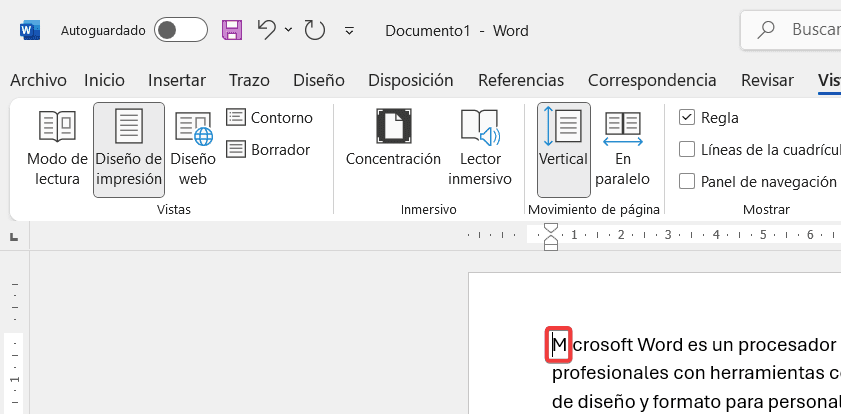
- Ve a la pestaña “Insertar” en la parte superior.
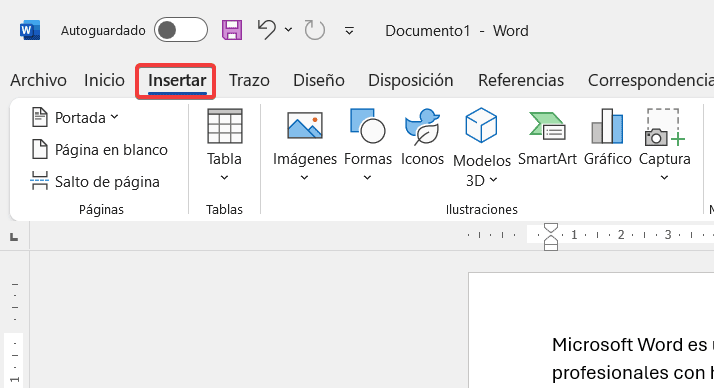
- Encuentra la sección “Texto” a la derecha.
- Haz clic en el mismo botón que en la captura de pantalla siguiente.

- Selecciona la opción “En texto”, ya que es la más agradable a la vista.
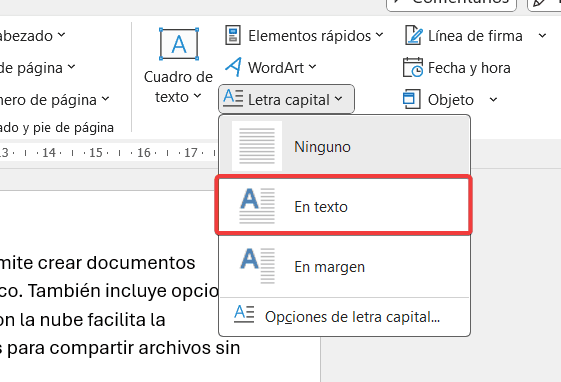
- La letra se hizo más grande. Pero no me gusta mucho, cambiemos la fuente.

PASO 2: Cambio de fuente
He preparado para ustedes dos fuentes bonitas con las que pueden decorar fácilmente nuestra letra capitular. Son tan delicadas que no son muy adecuadas para otros propósitos. Aunque algunas se pueden usar para folletos o volantes. Las fuentes se pueden descargar en los enlaces a continuación:
- Después de instalar la fuente, selecciona nuestra letra capitular.
- Ve a la pestaña “Inicio” y en la sección “Fuente” haz clic en la actual.
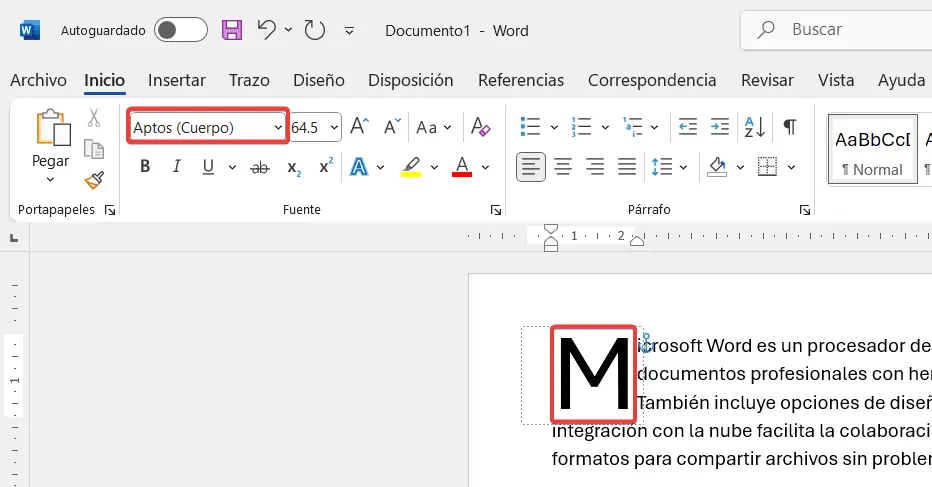
- Comienza a escribir el nombre de la fuente y selecciónala. O puedes encontrarla abriendo la lista general.
- Ten en cuenta que nuestra letra no cabe. Necesitamos ampliar los límites: simplemente coloca el cursor sobre la esquina, mantén presionado el botón izquierdo del ratón y mueve el cuadro hacia un lado.
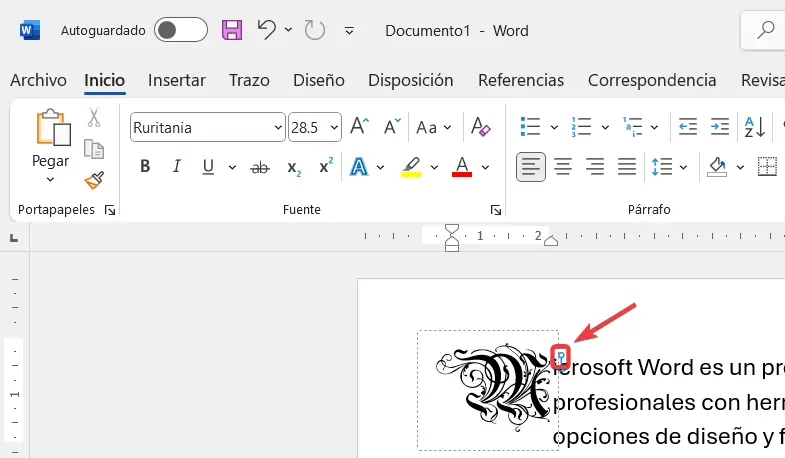
- Ahora nuestra letra capitular se ve mejor y cabe completamente dentro de los límites asignados.

- Veamos cómo se ve la segunda fuente.

Puedes usarlas en cualquier momento. También recuerda que en internet hay muchos más tipos de letra interesantes, bonitas y coloridas. En este artículo hemos analizado en detalle la letra capitular en Word: dónde se encuentra, cómo agregarla y formatearla. ¡Hasta la próxima en el portal WORDDESDECERO.ES!
